
php editor Strawberry では、PPT を使用してポスター サイズをデザインする方法を紹介します。 PPT では、ポスターをデザインするときに、特定のニーズに応じて適切なサイズを選択する必要があります。一般的なポスター サイズには A4、A3 などがあります。適切なサイズを選択すると、ポスターがより鮮明で美しいものになります。 PPTでのポスターサイズの設定も非常に簡単で、PPTソフトを起動し、「ページレイアウト」で「ページ設定」を選択し、「スライドサイズ」で適切なサイズを選択するだけで設定が完了します。
1. PPT を開き、[新しいスライド] をクリックし、新しいスライド ドキュメントを作成した後、メニュー バーの [デザイン] 列で [ページ設定] を選択します。ポップアップ ダイアログ ボックスで、スライド サイズを A4 サイズに設定し、スライドの方向を縦に設定します。 「OK」をクリックします。
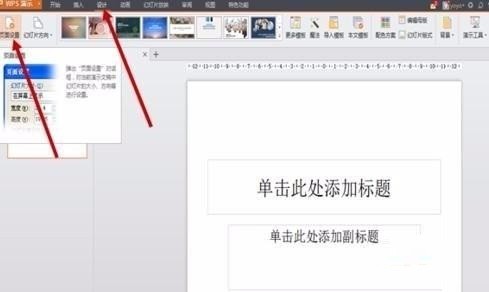
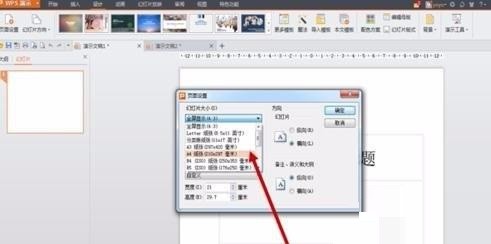
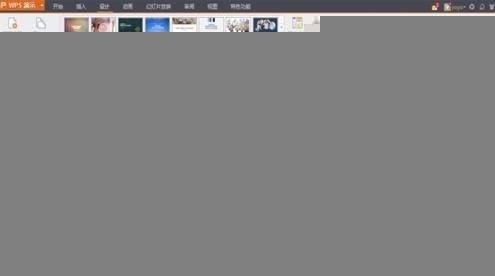
#2. メニューバーの[デザイン]の[背景]を選択し、ドロップダウンメニューの[背景...]を選択して開きます。背景設定インターフェイス。 [背景の塗りつぶし]の逆三角形をクリックし、[塗りつぶし効果]を選択し、ポップアップウィンドウの[図]をクリックし、[図を選択]をクリックしてOKをクリックします。
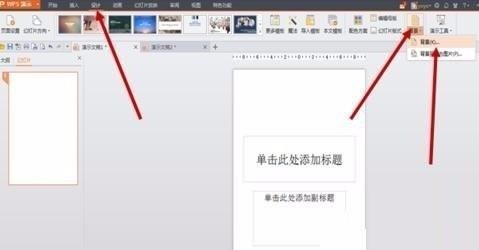
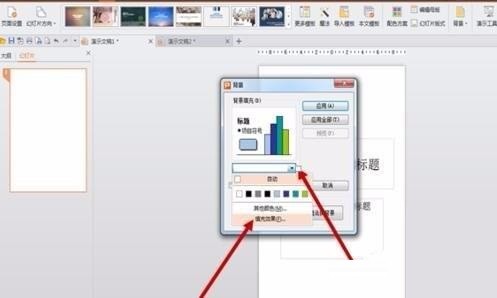
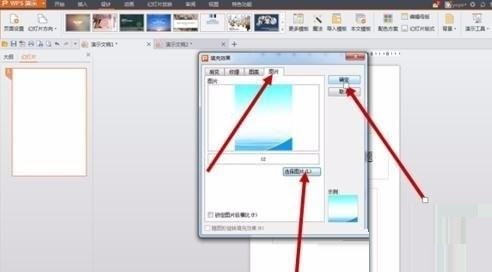
#3. ポスターにいくつかの要素を追加できます。メニューバーの[挿入]→[図形]/[図]から、ポスターに追加する適切なグラフィックを選択できます。
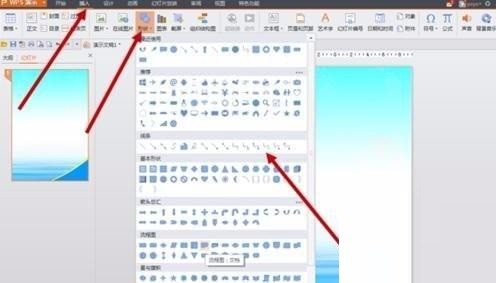
4. 挿入された要素に色やその他の効果を設定できます。 [描画ツール]→[塗りつぶし]→[その他の色の塗りつぶし]で塗りつぶしの色と透明度を設定します。 [輪郭]で輪郭の色を設定することもできます。
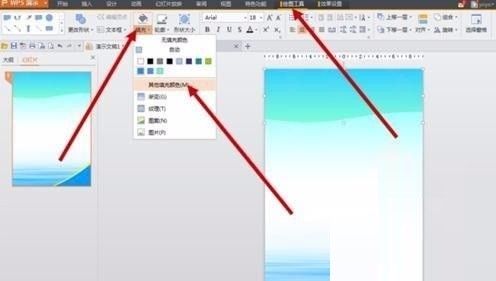
5. ポスターは文字の装飾や説明に欠かせません。 [挿入]→[テキストボックス]でテキストボックスを描画し、文字を挿入できます。 [挿入]→[アーティスティック]でアーティスティックフォントを挿入することもできます。
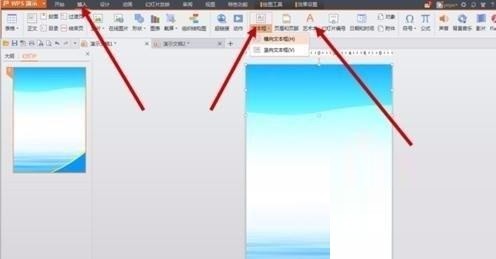
6. グラフィック要素とテキストを追加すると、ポスターの作成が完了します。最後に印刷するだけです。
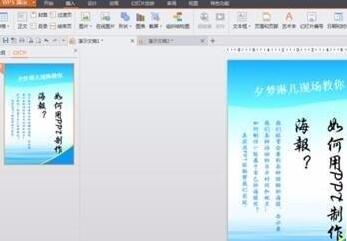
以上がPPTデザインポスターサイズの使い方の詳細内容です。詳細については、PHP 中国語 Web サイトの他の関連記事を参照してください。